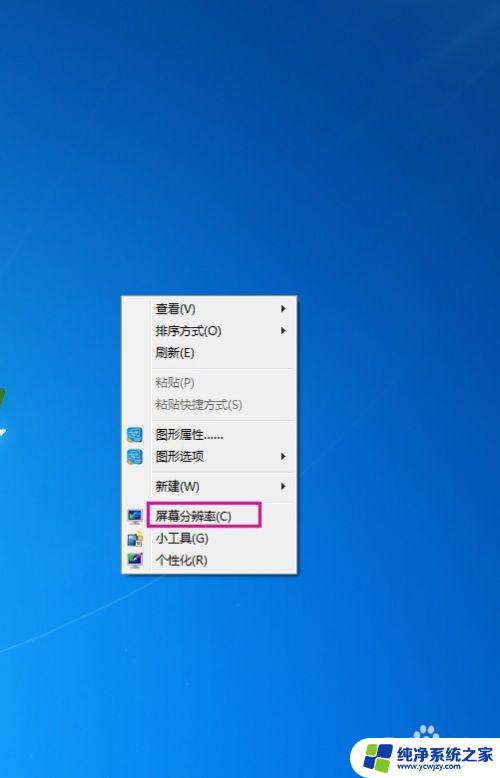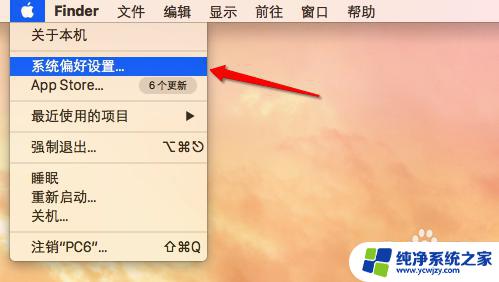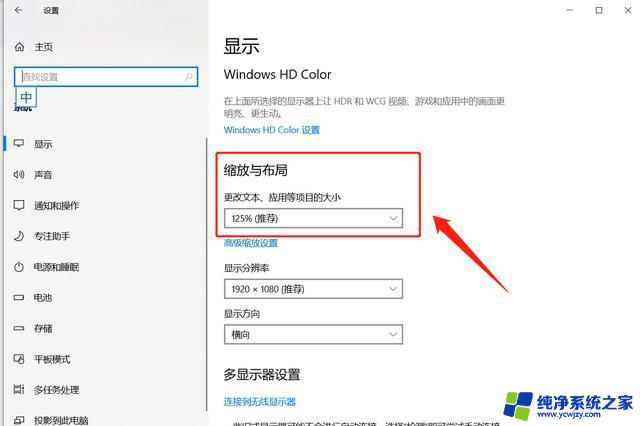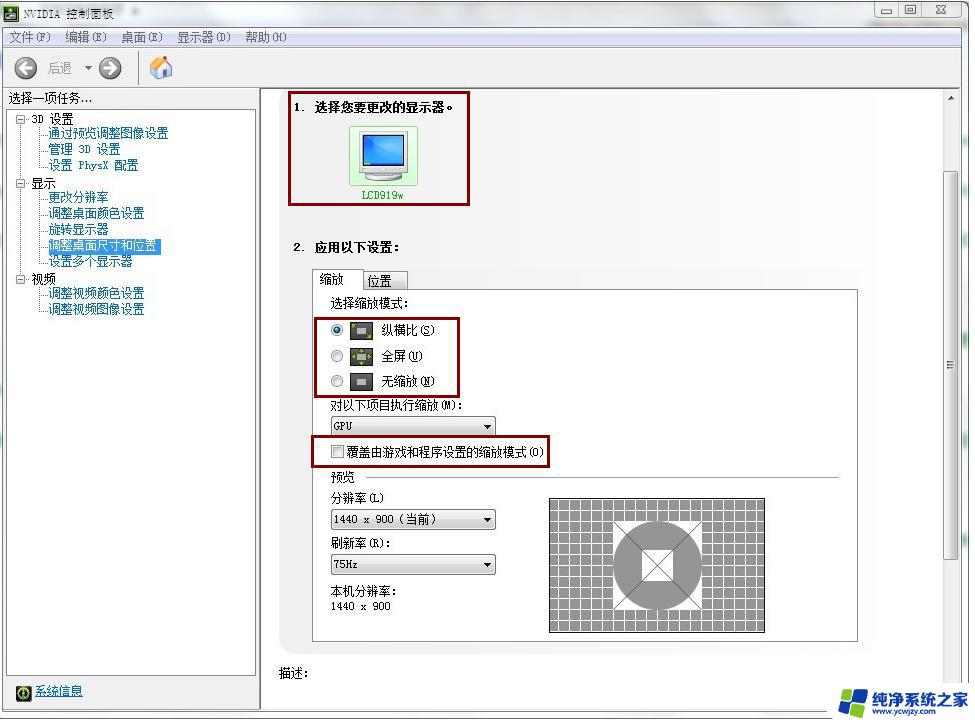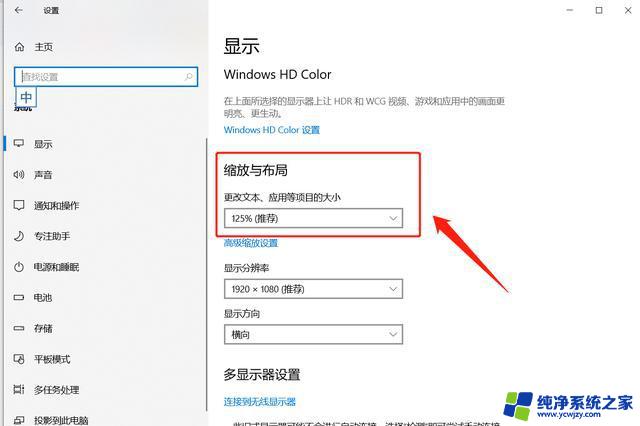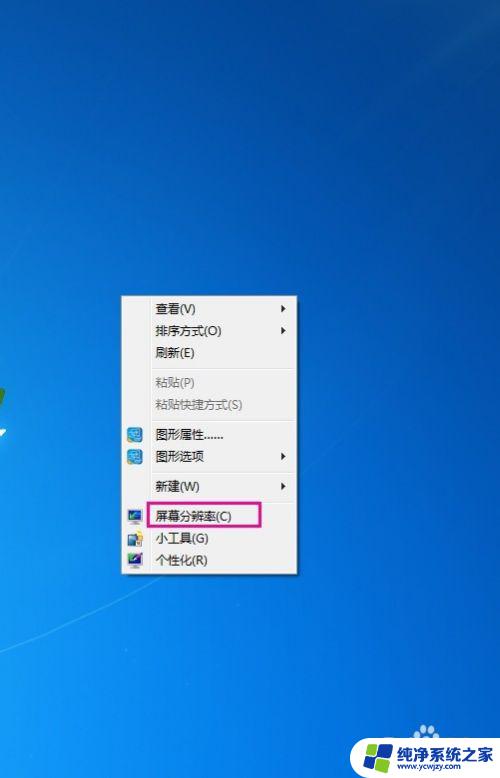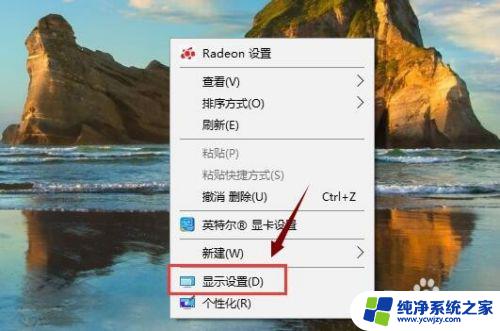电脑屏幕分辨率怎么调到最佳 电脑屏幕分辨率设置方法
在如今数字化的时代,电脑屏幕分辨率的设置对于我们的视觉体验至关重要,正确调整电脑屏幕分辨率可以使我们在使用电脑时获得更加清晰、细腻的图像显示效果,提升我们的工作效率和娱乐体验。很多人对于如何调整电脑屏幕分辨率却感到困惑。在本文中我们将介绍一些简单而有效的方法,帮助您将电脑屏幕分辨率调整到最佳状态。无论您是一位电脑新手还是有一定经验的用户,通过本文您都能掌握这一重要技巧,为自己创造出更加舒适、清晰的视觉环境。
方法如下:
1.首先,我们把鼠标光标放到电脑桌面上,单击鼠标右键。点击“显示设备”,如图所示。
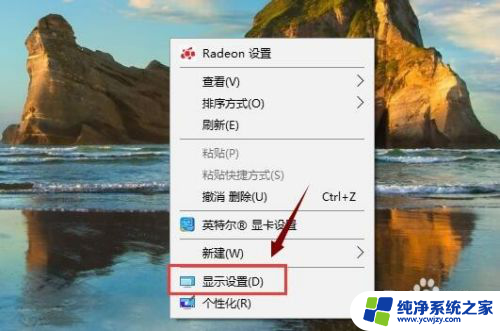
2.然后,我们在弹出的“设备”界面找到“分辨率”。点击下拉箭头,如图所示。

3.接下来,我们在下拉列表中选择一个最合适的分辨率,点击一下。
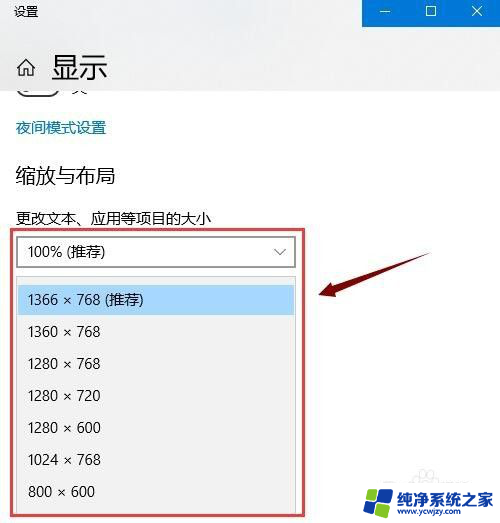
4.电脑屏幕分辨率就调好了,一般选择电脑推荐的分辨率。也就是你的电脑屏幕最合适的分辨率。

5.电脑屏幕分辨率和显示器的大小也是有联系的,一般为:
14寸显示器最合适的分辨率是800*600;
17寸显示器最合适的分辨率是1024*768;
19寸普通显示器最合适的分辨率是1280*1024;
19寸宽屏显示器最合适的分辨率1440*900;
20寸宽屏显示器最合适的分辨率是1600*900;
22寸宽频显示器最合适的分辨率是1680*1050;
24寸宽频显示器最合适的分辨率是1920*1200。
自行对照,尽供参考。

以上就是如何调整电脑屏幕分辨率至最佳的全部内容,如果您还有疑问,可以按照小编提供的方法进行操作,希望这对大家有所帮助。